So zählen sie gefilterte zeilen in google sheets (mit beispielen)
Der einfachste Weg, die Anzahl der gefilterten Zeilen in Google Sheets zu zählen, ist die Verwendung der folgenden Syntax:
SUBTOTAL( 102 , A1:A10 )
Beachten Sie, dass der Wert 102 eine Abkürzung zum Ermitteln der Anzahl eines gefilterten Zeilenbereichs ist.
Das folgende Beispiel zeigt, wie Sie diese Funktion in der Praxis nutzen können.
Beispiel: Gefilterte Zeilen in Google Sheets zählen
Angenommen, wir haben die folgende Tabelle mit Informationen über verschiedene Basketballmannschaften:

Um diesen Daten einen Filter hinzuzufügen, können wir die Zellen A1:B10 markieren, dann auf die Registerkarte „Daten“ und dann auf „Filter erstellen“ klicken:

Anschließend können wir oben in der Spalte „Punkte“ auf das Filtersymbol klicken und das Kontrollkästchen neben den ersten drei Werten 84, 89 und 93 deaktivieren:

Sobald wir auf OK klicken, werden die Daten gefiltert, um diese Werte zu entfernen.
Wenn wir versuchen, die Funktion COUNT() zu verwenden, um die Anzahl der gefilterten Zeilen zu zählen, ist der Wert nicht korrekt:
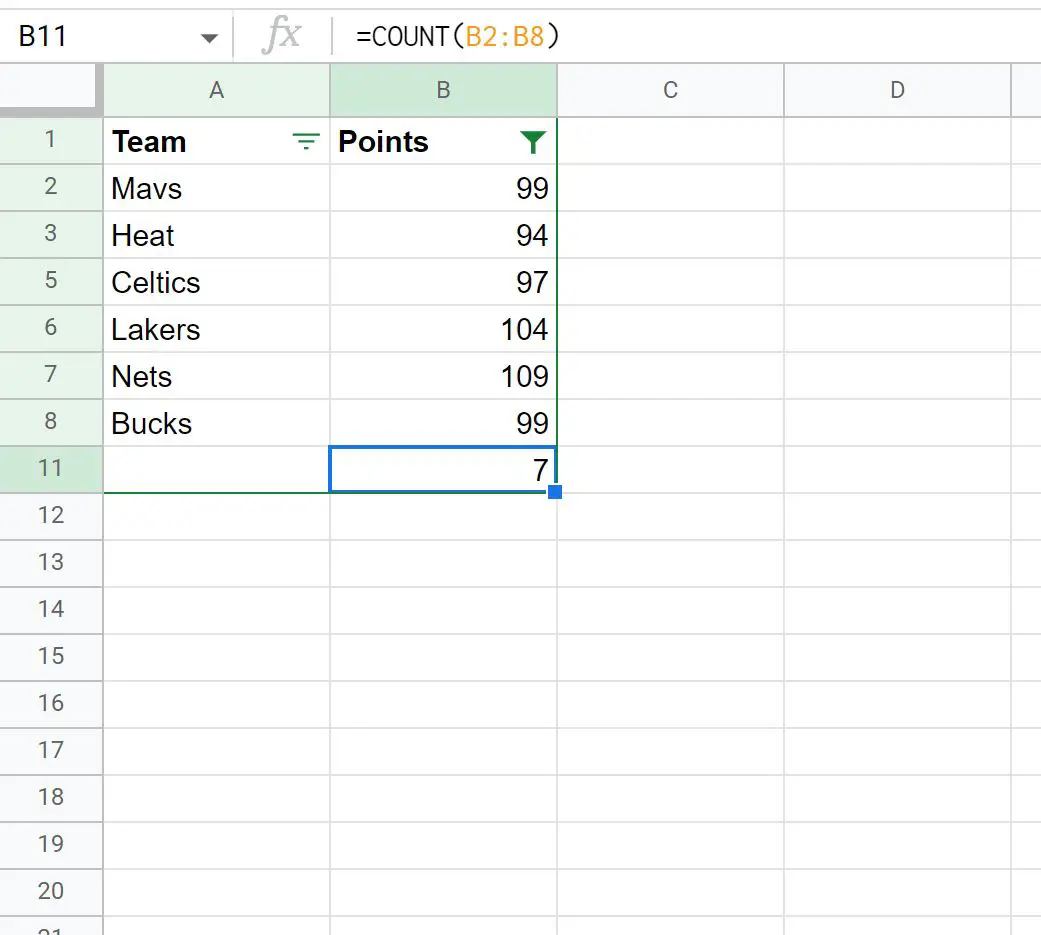
Die Anzahl der gefilterten Zeilen beträgt 6, aber die Funktion COUNT() gibt 7 zurück.
Stattdessen müssen wir die Funktion SUBTOTAL() verwenden:
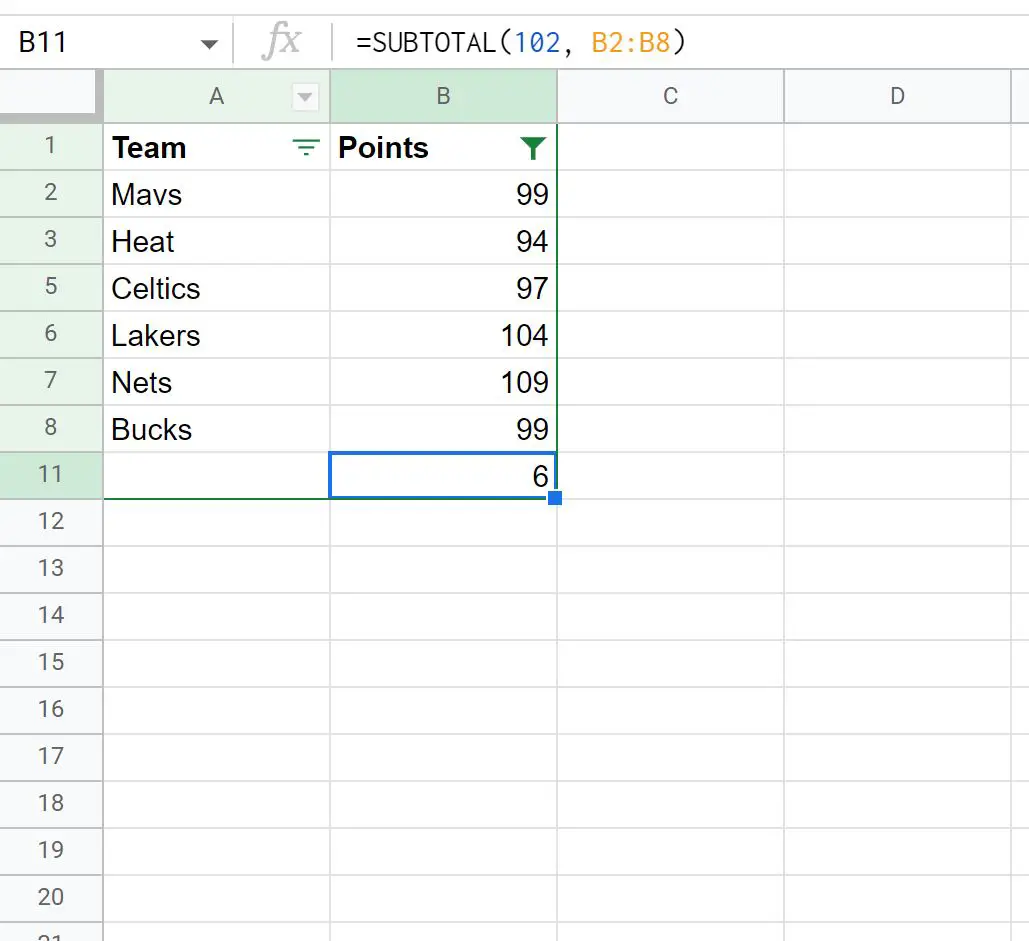
Diese Funktion zählt nur die Anzahl der sichtbaren Zeilen.
Wir können manuell überprüfen, ob dies korrekt ist, indem wir beobachten, dass 6 Linien sichtbar sind.
Zusätzliche Ressourcen
In den folgenden Tutorials wird erläutert, wie Sie andere häufige Aufgaben in Google Sheets ausführen:
So summieren Sie gefilterte Zeilen in Google Sheets
So zählen Sie Zellen mit Text in Google Sheets
So zählen Sie Zellen zwischen zwei Werten in Google Sheets